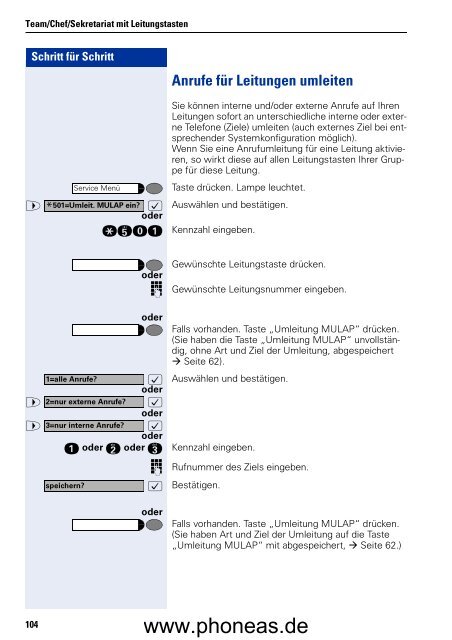Bedienungsanleitung Optipoint 500
Bedienungsanleitung Optipoint 500
Bedienungsanleitung Optipoint 500
Erfolgreiche ePaper selbst erstellen
Machen Sie aus Ihren PDF Publikationen ein blätterbares Flipbook mit unserer einzigartigen Google optimierten e-Paper Software.
Team/Chef/Sekretariat mit Leitungstasten<br />
Schritt für Schritt<br />
Anrufe für Leitungen umleiten<br />
Sie können interne und/oder externe Anrufe auf Ihren<br />
Leitungen sofort an unterschiedliche interne oder externe<br />
Telefone (Ziele) umleiten (auch externes Ziel bei entsprechender<br />
Systemkonfiguration möglich).<br />
Wenn Sie eine Anrufumleitung für eine Leitung aktivieren,<br />
so wirkt diese auf allen Leitungstasten Ihrer Gruppe<br />
für diese Leitung.<br />
Service Menü<br />
Taste drücken. Lampe leuchtet.<br />
> *<br />
501=Umleit. MULAP ein? : Auswählen und bestätigen.<br />
oder<br />
qide Kennzahl eingeben.<br />
oder<br />
o<br />
Gewünschte Leitungstaste drücken.<br />
Gewünschte Leitungsnummer eingeben.<br />
oder<br />
Falls vorhanden. Taste „Umleitung MULAP“ drücken.<br />
(Sie haben die Taste „Umleitung MULAP“ unvollständig,<br />
ohne Art und Ziel der Umleitung, abgespeichert<br />
Seite 62).<br />
1=alle Anrufe? : Auswählen und bestätigen.<br />
oder<br />
> 2=nur externe Anrufe? :<br />
oder<br />
> 3=nur interne Anrufe? :<br />
oder<br />
e oder f oder g Kennzahl eingeben.<br />
speichern?<br />
o Rufnummer des Ziels eingeben.<br />
: Bestätigen.<br />
oder<br />
Falls vorhanden. Taste „Umleitung MULAP“ drücken.<br />
(Sie haben Art und Ziel der Umleitung auf die Taste<br />
„Umleitung MULAP“ mit abgespeichert, Seite 62.)<br />
104<br />
www.phoneas.de